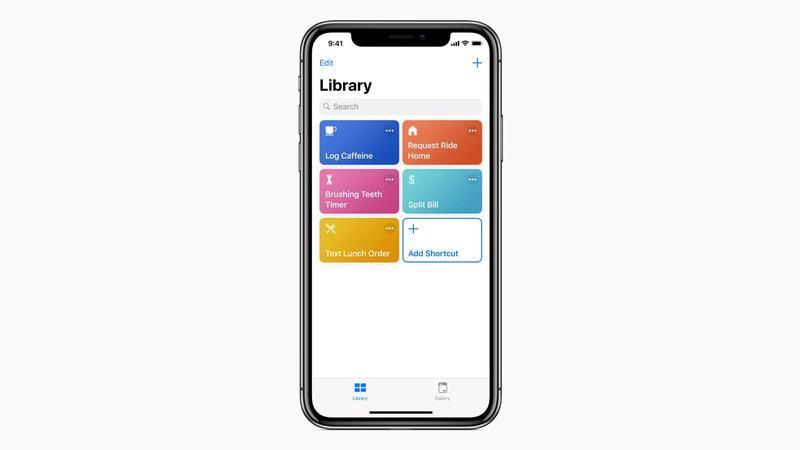Siri dostał dużo kija we wczesnych latach, a to jeszcze trochę za czołowymi światłami rynku asystentów głosowych, ale musisz dać zespołowi zasługę na poprawę.
W tym artykule przedstawiamy nową funkcję Skróty Siri w iOS 12, wyjaśnij, co to jest i co może dla ciebie zrobić, i jak skonfigurować skróty.
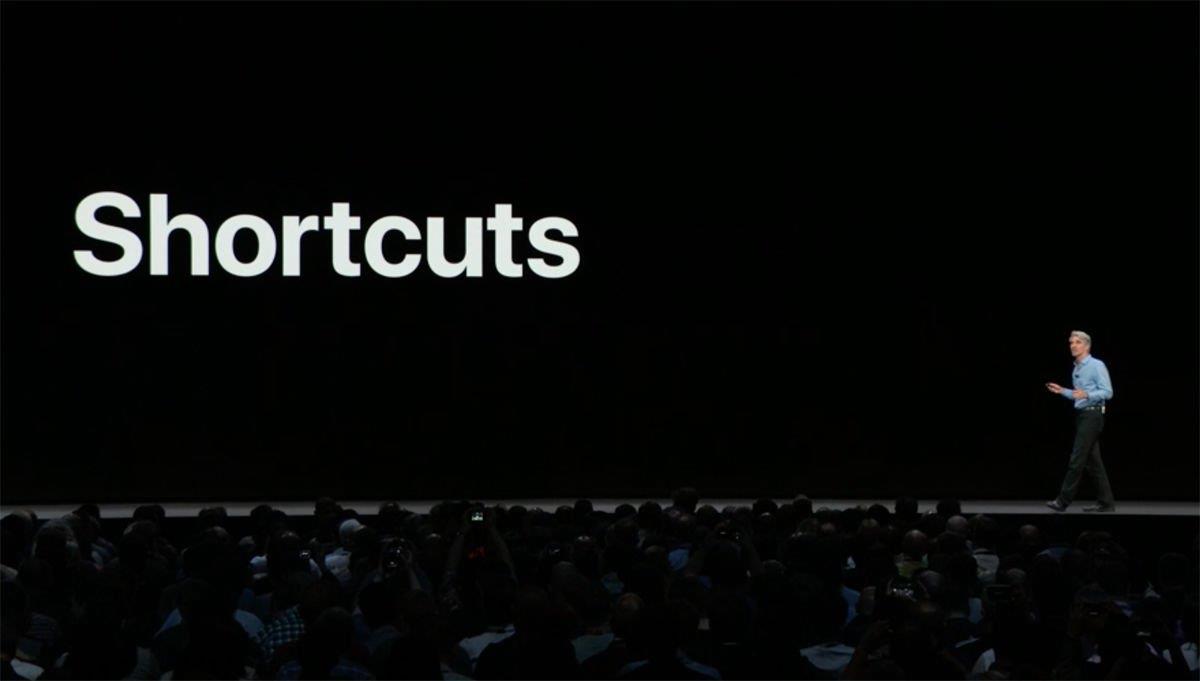
Co to są skróty Siri?
Są to konfigurowalne polecenia Siri.
Ponieważ skróty można dostosowywać, można je stosować w dowolnej aplikacji, o ile aplikacja zdecyduje się na dodanie przycisku „Dodaj do Siri „.
Zauważmy wreszcie, że Siri nie jest technologią głosową: została zaprojektowana jako wszechstronny asystent AI, a skróty można aktywować za pomocą stuknięcia przycisku zamiast polecenia głosowego.
Inteligentne skróty
To jest coś, co będziemy musieli spędzić na testowaniu, aby sprawdzić, czy jest tak inteligentny, jak mu się wydaje.
Więc możesz zamówić kawę przez konkretną aplikację mniej więcej w tym samym czasie, co większość poranków;
Niektóre pojawią się na ekranie blokady, ale inne pojawią się tylko wtedy, gdy naciśniesz powiadomienia z góry ekranu.
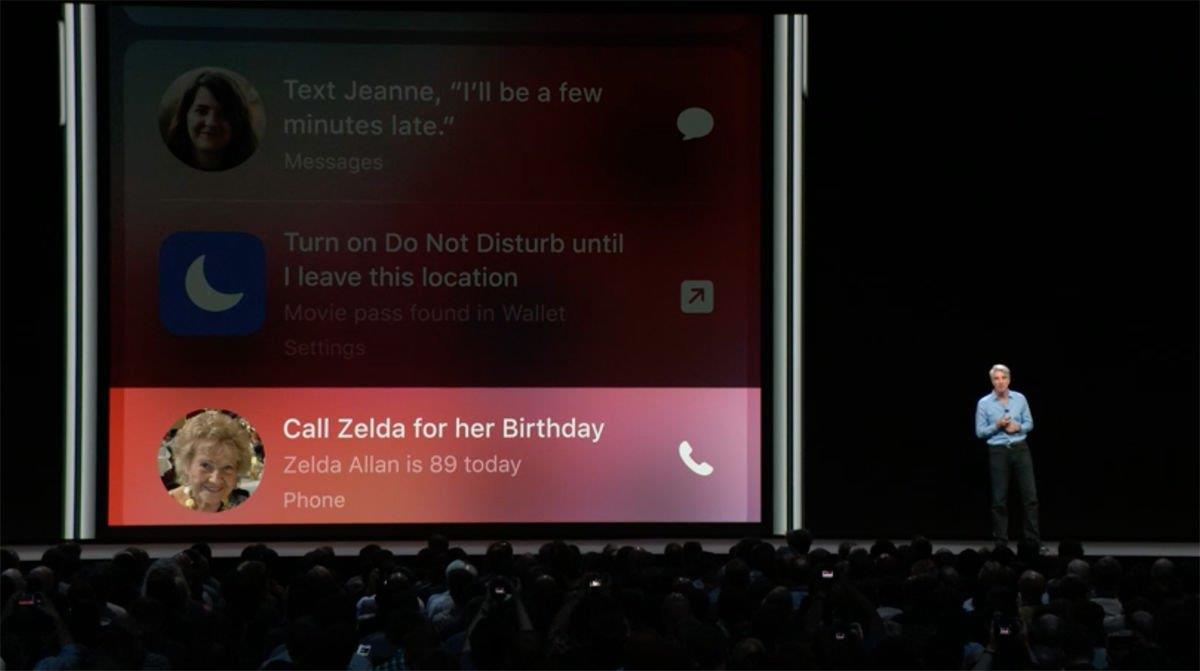
Jak ustawić skrót w aplikacji
Nowe interfejsy API skrótów umożliwiają twórcom aplikacji implementowanie niestandardowych skrótów Siri w ich oprogramowaniu.
Jeśli korzystasz z aplikacji i widzisz przycisk oznaczony „Dodaj do Siri „, masz szczęście.
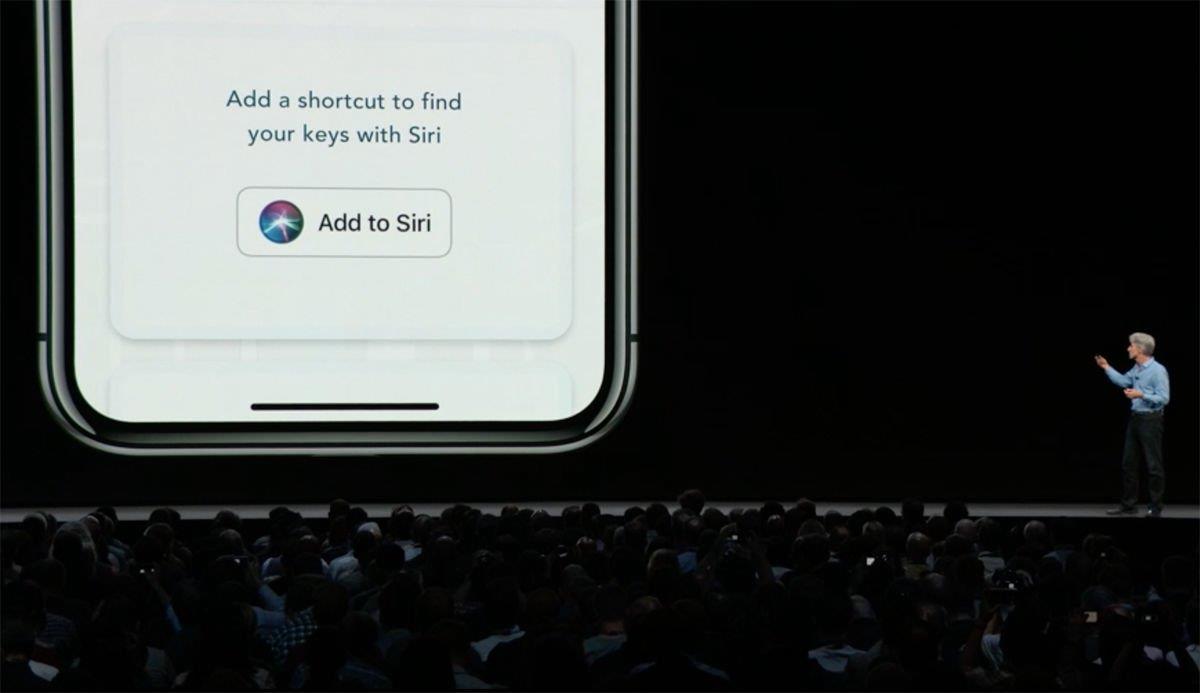
W tym przypadku aplikacja Tile tworzy skrót do znajdowania zgubionych kluczy.
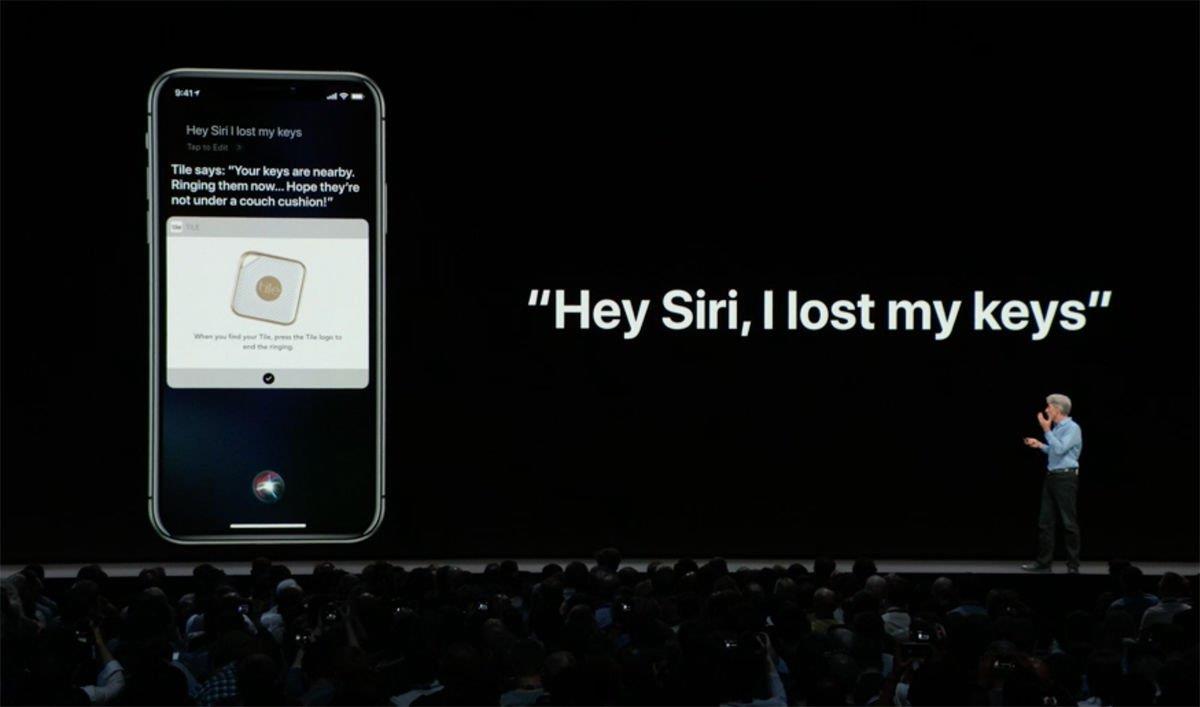
Oczywiście dokładna akcja i jej integracja z Siri zależą od tego, jak deweloper zdecyduje się ją skonfigurować.
Jak skonfigurować skróty wieloetapowe
To właśnie tutaj skróty stają się naprawdę potężne, pozwalając ci wiązać wiele akcji, potencjalnie z wielu aplikacji, w jednym kliknięciu lub poleceniu głosowym.
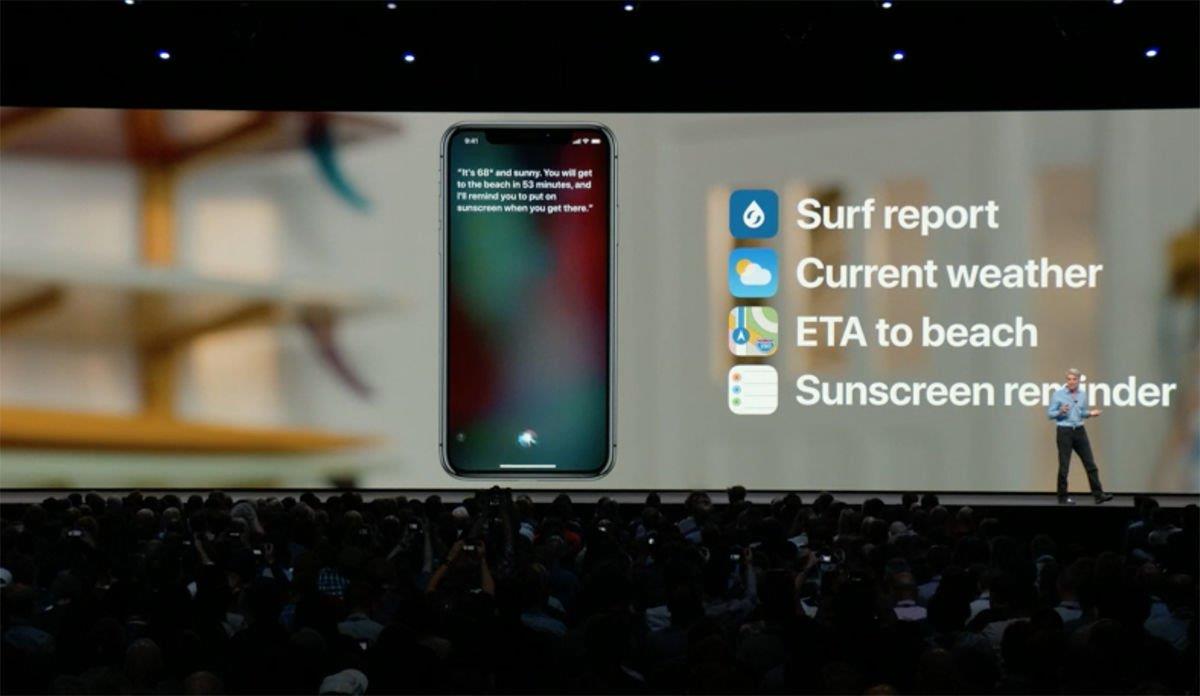
Rozmawiamy już o czterech różnych aplikacjach, do których można uzyskać dostęp za pomocą jednego polecenia głosowego, i może to być znacznie bardziej skomplikowane.
Aby skonfigurować wieloetapowy skrót, musisz pobrać aplikację Skróty – wyszukiwanie w App Store.
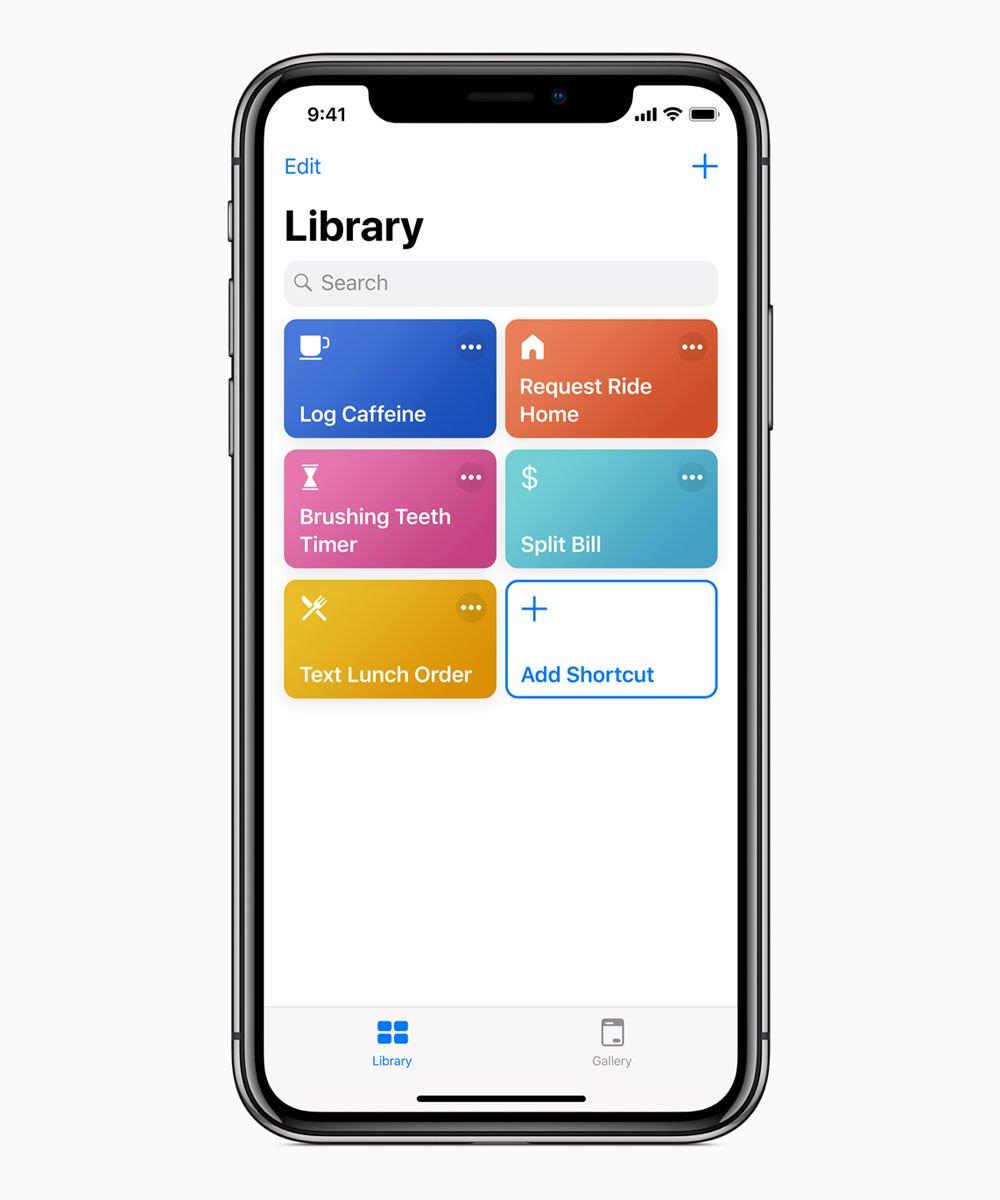
Ta aplikacja jest podzielona na dwie karty: Bibliotekę, którą stworzyłeś, oraz Galeria, w której znajdziesz gotowe skróty (które możesz następnie edytować i dodać do swojej biblioteki).
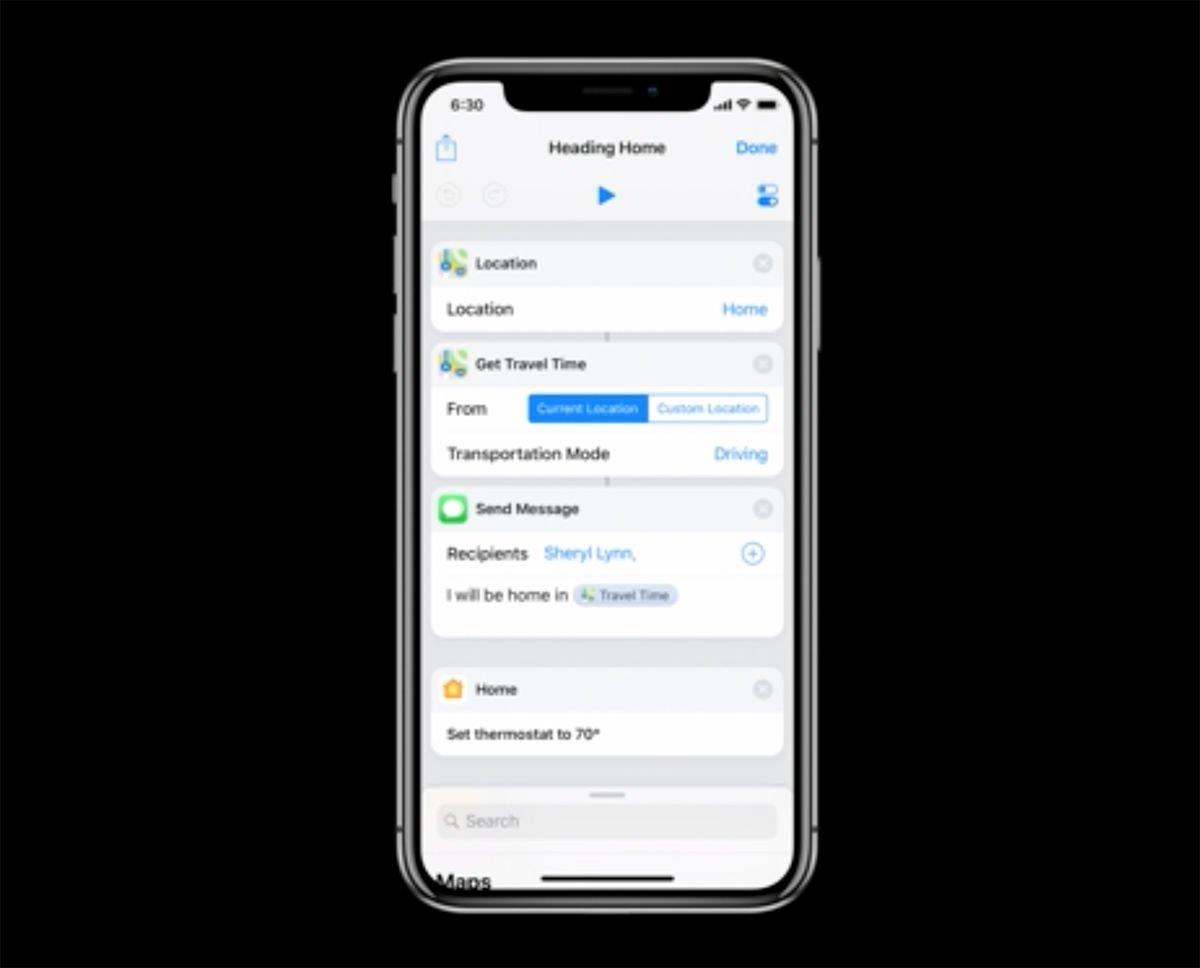
Oto istniejący (niestandardowy) skrót 'Heading Home ’, który został zademonstrowany na WWDC, z szeroką gamą kroków w różnych aplikacjach.
Aby dodać nowy krok do skrótu (lub pierwszy krok do nowego skrótu), dotknij paska wyszukiwania u dołu, który wyświetli się i przejmie cały ekran.
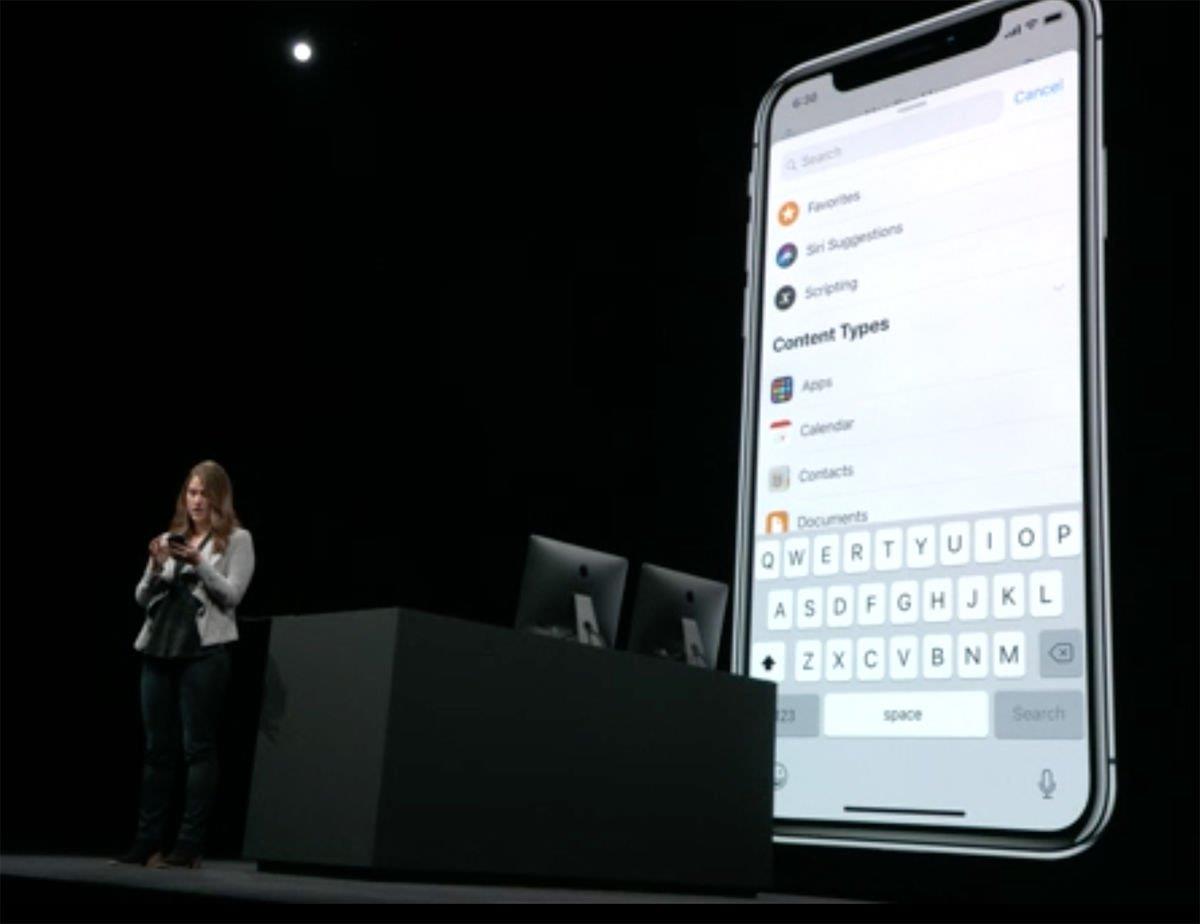
Po znalezieniu pożądanej akcji, po prostu przeciągnij ją do skrótu w odpowiedniej pozycji i dotknij Gotowe.